Konvertieren Sie MPG / MPEG in MP4 mit hoher Geschwindigkeit und hoher Bild- / Tonqualität.
- AVCHD in MP4 konvertieren
- Konvertieren Sie MP4 in WAV
- Konvertieren Sie MP4 in WebM
- MPG in MP4 konvertieren
- Konvertieren Sie SWF in MP4
- Konvertieren Sie MP4 in OGG
- Konvertieren Sie VOB in MP4
- Konvertieren Sie M3U8 in MP4
- Konvertieren Sie MP4 in MPEG
- Untertitel in MP4 einbetten
- MP4-Splitter
- Entfernen Sie Audio von MP4
- Konvertieren Sie 3GP-Videos in MP4
- MP4-Dateien bearbeiten
- Konvertieren Sie AVI in MP4
- Konvertieren Sie MOD in MP4
- MP4 in MKV konvertieren
- Konvertieren Sie WMA in MP4
- Konvertieren Sie MP4 in WMV
OGG to MP3: Ihr ultimativer Konvertierungsleitfaden für Windows, Mac und Online
 aktualisiert von Lisa Ou / 27 2021:16
aktualisiert von Lisa Ou / 27 2021:16Die OGG-Datei ist ein offenes Containerformat, das für das Streaming und die Verarbeitung hochauflösender digitaler Medien optimiert ist. Es ist jedoch in Bezug auf die Kompatibilität und einige Funktionen eingeschränkt, die es meistens unbequem machen. Sie haben beispielsweise eine OGG-Datei und möchten sie auf einem Mediaplayer abspielen, aber sie ist nicht damit kompatibel, da sie viele Hardwaretypen nur eingeschränkt unterstützt. Nun, deshalb ist die Konvertierung in ein zugänglicheres und flexibleres Format der beste Weg, um sie frei abzuspielen. Aber wie setzen wir sie perfekt und verlustfrei um? Suchen Sie nicht weiter; Dieser Artikel wird Ihnen als umfassender Leitfaden zum Konvertieren von OGG in MP3 dienen.
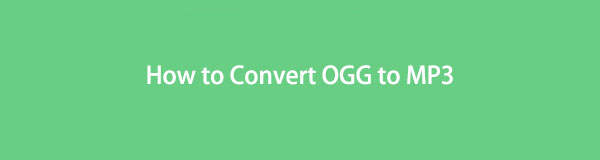

Führerliste
1. So konvertieren Sie OGG in MP3 unter Windows
FoneLab Video Converter Ultimate
Das Konvertieren einer OGG-Datei kann schwierig sein, da OGG im Vergleich zu MP3 kein so vertrautes Dateiformat ist. Daher unterstützen nicht alle Konverter die Konvertierung von OGG-Dateien. Damit, FoneLab Video Converter Ultimate gehört zu den besten Tools zum Konvertieren von OGG in MP3 für Windows. Es ist ein All-One-Tool, das von umfangreichen Eingabe- und Ausgabedateiformaten unterstützt wird, die fast weniger als eine Minute mit einer qualitativ hochwertigen Ausgabe konvertieren. Abgesehen davon, was es attraktiver und verlockender gemacht hat, ist es eine additive Toolbox, die in der Lage ist, zu trimmen, zu komprimieren, zu bearbeiten und anzupassen.
Video Converter Ultimate ist die beste Video- und Audio-Konvertierungssoftware, die MPG / MPEG in MP4 mit hoher Geschwindigkeit und hoher Bild- / Tonqualität konvertieren kann.
- Konvertieren Sie jedes Video / Audio wie MPG, MP4, MOV, AVI, FLV, MP3 usw.
- Unterstützt 1080p / 720p HD und 4K UHD Videokonvertierung.
- Leistungsstarke Bearbeitungsfunktionen wie Zuschneiden, Zuschneiden, Drehen, Effekte, Verbessern, 3D und mehr.
Schritte zum Konvertieren von OGG in MP3 mit FoneLab Video Converter Ultimate:
Schritt 1Laden Sie zuerst FoneLab Video Converter Ultimate (Windows-Version) herunter und installieren Sie es auf Ihrem Computer. Nach der Installation wird es automatisch geöffnet, aber wenn dies nicht der Fall ist, doppelklicken Sie einfach auf das Symbol auf Ihrem Desktop.

Schritt 2Klicken Sie auf der Hauptoberfläche des Programms auf die Dateien hinzufügen Schaltfläche oben links im Fenster oder ziehen Sie einfach die OGG Datei auf der Pluszeichen (+) .
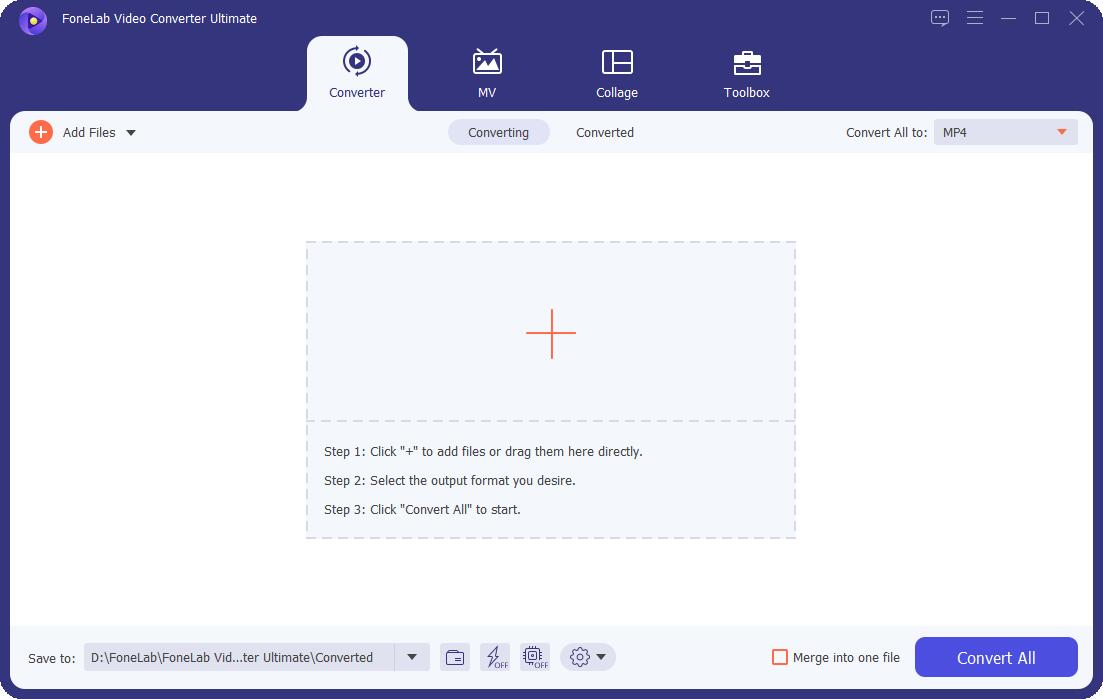
Schritt 3Klicken Sie nach dem Hinzufügen oder Ziehen Ihrer Datei auf das Symbol für das Ausgabeformat direkt neben der eingefügten OGG-Datei. Wählen Sie dann im Popup-Bedienfeld aus Audio wählen Sie dann MP3 Als Ausgabeformat wählen Sie dann die höchstmögliche Auflösung.

Schritt 4Klicken Sie zuletzt auf das Ordnersymbol unten rechts auf der Benutzeroberfläche und wählen Sie dann einen Ordner aus, in dem Sie Ihre konvertierte Datei speichern möchten. Klicken Sie abschließend auf die Konvertieren alle .
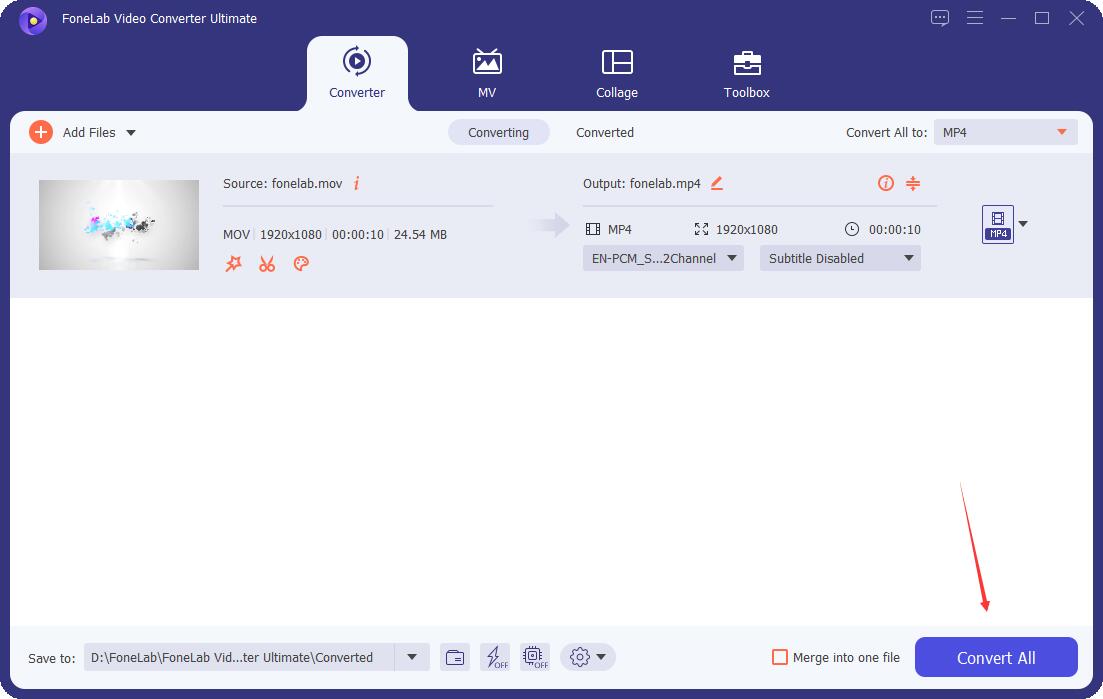
Beachten Sie außerdem, dass FoneLab Video Converter Ultimate auch Konvertierungsaufgaben umgekehrt ausführen kann. In unserem Fall kann es MP3 in OGG konvertieren, Sie müssen nur die oben genannten Schritte ausführen.
VLC Media Player
VLC Media Player ist nicht nur ein Mediaplayer, sondern kann auch ein Mehrzweck-Tool sein, das Screenshots erstellen, Untertitel hinzufügen und Audios extrahieren und vor allem Dateien in andere konvertieren und einfach auf Ihrem Computer speichern kann. Es ist für Ihre Konvertierungsanforderungen geeignet, wenn Sie eine OGG-Datei in MP3 konvertieren möchten. Technisch gesehen handelt es sich um einen Open-Source- und plattformübergreifenden Multimediaplayer, der Multimediadateien direkt von extrahierbaren Geräten oder dem PC nahtlos auf verschiedenen Betriebssystemen wie Windows, Mac OSX abspielen kann.
Schritte zum Konvertieren von OGG in MP3 mit dem VLC Media Player:
Schritt 1Laden Sie den VLC Media Player (Windows-Version) kostenlos herunter und installieren Sie ihn auf Ihrem Computer. Öffnen Sie die Software, um die Hauptschnittstelle anzuzeigen.

Schritt 2Gehen Sie zum Hauptmenü-Panel und klicken Sie auf Medien. Klicken Sie im Dropdown-Menü auf die Konvertieren / Speichern und es wird eine neue Fensterregisterkarte angezeigt.

Schritt 3Klicken Sie auf die Registerkarte „Neues Fenster“. Hinzufügen (+) Um Ihre OGG-Datei einzufügen, klicken Sie dann auf die Konvertieren / Speichern Knopf befindet sich im unteren Teil. Dann auf der Profilliste, dann auswählen MP3 als Ausgabeformat.
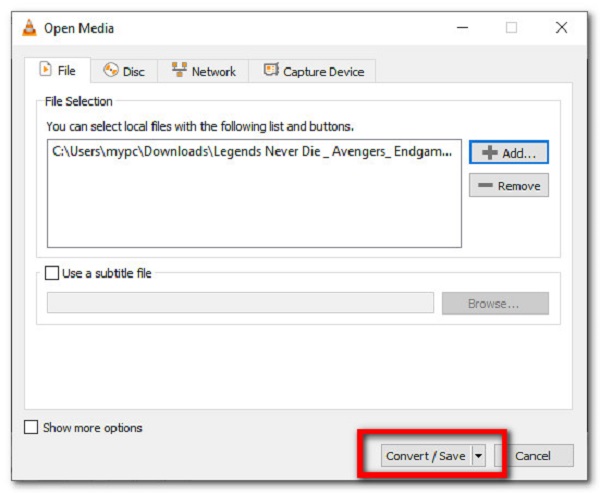
Schritt 4Zuletzt auf der Box umwandeln, wählen Sie einen Speicherort aus, in dem es nach der Konvertierung gespeichert werden soll. Klicken Sie dann auf die Startseite Schaltfläche, um mit dem Konvertierungsprozess fortzufahren.
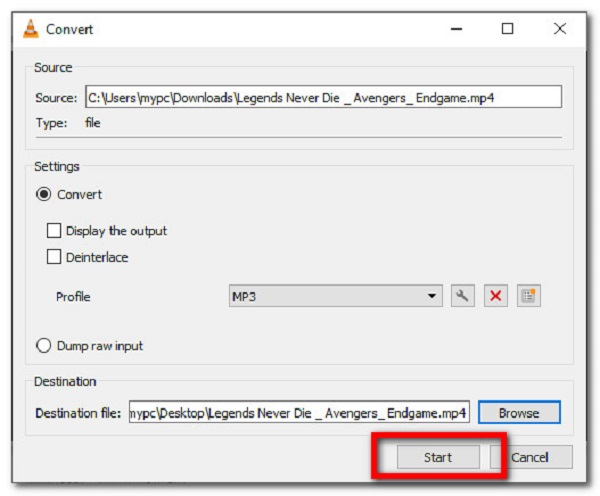
Video Converter Ultimate ist die beste Video- und Audio-Konvertierungssoftware, die MPG / MPEG in MP4 mit hoher Geschwindigkeit und hoher Bild- / Tonqualität konvertieren kann.
- Konvertieren Sie jedes Video / Audio wie MPG, MP4, MOV, AVI, FLV, MP3 usw.
- Unterstützt 1080p / 720p HD und 4K UHD Videokonvertierung.
- Leistungsstarke Bearbeitungsfunktionen wie Zuschneiden, Zuschneiden, Drehen, Effekte, Verbessern, 3D und mehr.
2. So konvertieren Sie OGG in MP3 auf dem Mac
Mac FoneLab Videokonverter Ultimate
Mac FoneLab Videokonverter Ultimate ist bemerkenswert für seine Fähigkeit, auf Mac-Computern reibungslos zu funktionieren. Es macht keinen Unterschied, wo Sie das Programm installieren; es wird weiterhin seine volle Funktionalität ausführen, wie z. B. das Konvertieren einer Datei in ein Dateiformat. Auch wenn Sie nicht über die neueste Version von Mac verfügen, können Sie sie problemlos installieren und verwenden.
Schritte zum Konvertieren von OGG in MP3 mit Mac FoneLab Video Converter Ultimate:
Schritt 1Laden Sie FoneLab Video Converter Ultimate (Mac-Version) direkt von der offiziellen FoneLab-Website herunter und installieren Sie es auf Ihrem Mac-Computer. Klicken Sie auf der Hauptoberfläche auf die Dateien hinzufügen Klicken Sie auf die Schaltfläche oder ziehen Sie Ihre OGG-Datei direkt in den dafür vorgesehenen Bereich unter der Schaltfläche mit dem Pluszeichen (+).

Schritt 2Nachdem Ihre OGG-Datei das Rendern abgeschlossen hat, klicken Sie auf das Symbol für das Ausgabeformat auf der rechten Seite der eingefügten Datei. Auswählen MP3 aus dem Audio-Dropdown-Menü im Popup-Feld. Dies fordert das Tool auf, es in ein MP3-Format zu konvertieren.
Schritt 3Zuletzt klicken Sie auf die Schaltfläche Konvertieren alle Schaltfläche im unteren Teil der Benutzeroberfläche, um den Konvertierungsprozess zu starten, und danach wird es auf Ihrem Computer gespeichert.

Beachten Sie auch, dass FoneLab Video Converter Ultimate auch zum Konvertieren von MP3 in OGG verwendet werden kann. Sie müssen nur die gleichen Schritte ausführen und Sie erhalten die gleiche hochwertige Ausgabe.
iTunes/Apple-Musik
iTunes ist eine Software zur Verwaltung und Wiedergabe von Musik- und Videodateien. Es ermöglicht Benutzern, Songs, Videos, Podcasts und andere Materialien legal über das Internet zu kaufen und herunterzuladen sowie Titel von CDs zu extrahieren und Inhalte mit dynamischen und intelligenten Wiedergabelisten abzuspielen. iTunes hingegen ist in macOS Catalina und zukünftigen Versionen nicht verfügbar. Sie müssen nur diese neue Musik-App anstelle von iTunes verwenden. Schließen Sie einfach Ihr Gerät an und Sie können die Aufgabe direkt von Ihrem Desktop aus erledigen, kein iTunes erforderlich. Befolgen Sie einfach die gleichen Schritte unten. Nichtsdestotrotz sind alle Optionen praktikabel und einfach zu befolgen.
Schritte zum Konvertieren von OGG in MP3 mit iTunes auf dem Mac:
Schritt 1Öffnen Sie auf Ihrem Mac-Computer iTunes, um darauf zuzugreifen und seine volle Funktionalität zu sehen. Klicken Sie auf der Programmoberfläche im Hauptfenster auf Menü und dann auf Bearbeiten und Voreinstellungen.
Schritt 2Danach klicken Sie auf Allgemeines Registerkarte und Import-Einstellungen. Klicken Sie dann auf MENÜ wieder daneben Mit Import Schaltfläche, dann wählen Sie die MP4 als Ausgabekodierungsformat. Klicken Sie danach auf die OK .
Schritt 3Halten Sie auf Ihrer Tastatur die Umschalttaste gedrückt und wählen Sie die Datei aus, die Sie konvertieren möchten. Klicken Sie danach auf Reichen Sie das dann Neue Version erstellen und Erstellen MP3 Version.
Schritt 4Wählen Sie abschließend einen Ordner aus, in dem Sie ihn speichern möchten, und klicken Sie abschließend auf die Speichern .
Schritte zum Konvertieren von OGG in MP3 mit Apple Music auf dem Mac:
Schritt 1Starten Sie die Apple Music Anwendung aus dem Dock oder von Ihrem Launchpad auf Ihrem Mac. Als nächstes klicken Sie auf die Hauptmenüleiste und wählen Sie Voreinstellungen.
Schritt 2Wählen Sie im Popup-Fenster die aus Mappen Registerkarte, dann klicken Sie auf die Import-Einstellungen Knopf unten. Öffnen Sie dann das erste Dropdown-Menü und wählen Sie aus MP3 Encoder.
Schritt 3Als nächstes klicken Sie auf Reichen Sie das in der Hauptmenüleiste und wählen Sie Import. Suchen Sie danach nach Ihrer OGG Datei und klicken Sie darauf, um sie zu öffnen.
Schritt 4Wählen Sie nun auf der linken Seite Songs unter der Bibliothek und wählen Sie Ihre OGG-Datei aus. Klicken Sie dann auf Reichen Sie das erneut und wählen Sie Konvertieren und Erstellen MP3 Version. Wenn der Vorgang abgeschlossen ist, wird er auf Ihrem gespeichert Finders App.
3. So konvertieren Sie OGG in MP3 Online
Umwandlung
Wenn Sie OGG online in MP3 konvertieren möchten, können Sie Convertio verwenden. Es ist ein kostenloser Online-Konverter, der eine Datei aus einer Vielzahl von Optionen in ein anderes Dateiformat konvertieren kann. Es hat keine Einschränkungen in Bezug auf das Eingabeformat, jedoch Einschränkungen in Bezug auf das Ausgabeformat. Um Conversion-Aktivitäten durchzuführen, ist wie bei anderen Online-Tools eine Internetverbindung erforderlich.
Schritte zum Konvertieren von OGG in MP3 mit Convertio:
Schritt 1Rufen Sie in Ihrem Gerätebrowser convertio.com auf, um auf das Online-Tool zuzugreifen. Stellen Sie sicher, dass Sie über eine sichere Internetverbindung verfügen, um eine erfolgreiche Konvertierungsaufgabe durchzuführen.
Schritt 2Klicken Sie auf der Hauptschnittstelle auf das Wählen Sie Datei Schaltfläche, um Ihre manuell hinzuzufügen OGG Datei. Wählen Sie danach das Ausgabedateiformat aus.
Schritt 3Danach klicken Sie auf Konvertieren Schaltfläche und warten Sie auf den Konvertierungsvorgang. Auf der Erweiterte Einstellungen, passen Sie die variable Bitrate (VBR), die Bitrate und die Audiokanäle an oder bearbeiten Sie sie.
Audiokonverter Online
Audio Converter Online ist eine weitere kostenlose Online-Anwendung, die Audiodateien konvertiert. Die Software funktioniert mit allen Dateitypen, ist schnell zu verarbeiten und erfordert keine Installation. Sie können die Qualität, Bitrate, Frequenz und Anzahl der Kanäle der Audiospur anpassen sowie die umgekehrte Wiedergabe oder Einblendung anwenden und sogar eine Stimme eliminieren. Um Downloads zu beschleunigen, kann die Software zahlreiche Dateien in einem Stapel konvertieren und in einem ZIP-Archiv speichern. Das Programm ist einfach zu bedienen, im Folgenden erfahren Sie, wie Sie .OGG in MP3 konvertieren.
Schritt 1Öffnen Sie eine beliebige Browseranwendung auf Ihrem Gerät und gehen Sie dann zu online-audio-converter.com. Danach werden Sie auf die Hauptseite des Online-Tools weitergeleitet.
Schritt 2Klicken Sie auf der Hauptoberfläche der Website auf die Öffnen Sie Dateien Schaltfläche zum manuellen Einfügen Ihrer OGG-Datei aus Ihrem Gerätespeicher oder über Google Drive, Dropbox oder per URL.
Schritt 3Klicken Sie danach auf MP3 als Ausgabeformat, das sich unter der eingefügten Datei befindet. In diesem Schritt können Sie die Bitrate, Kanäle und Auflösung anpassen, indem Sie auf klicken Erweiterte Einstellungen.
Schritt 4Zuletzt klicken Sie auf die Schaltfläche Konvertieren Nachdem der Konvertierungsvorgang abgeschlossen ist, speichern Sie einfach Ihre MP3-Datei auf Ihrem Computer.
Video Converter Ultimate ist die beste Video- und Audio-Konvertierungssoftware, die MPG / MPEG in MP4 mit hoher Geschwindigkeit und hoher Bild- / Tonqualität konvertieren kann.
- Konvertieren Sie jedes Video / Audio wie MPG, MP4, MOV, AVI, FLV, MP3 usw.
- Unterstützt 1080p / 720p HD und 4K UHD Videokonvertierung.
- Leistungsstarke Bearbeitungsfunktionen wie Zuschneiden, Zuschneiden, Drehen, Effekte, Verbessern, 3D und mehr.
4. FAQs zum Konvertieren von OGG in MP3
1. Was sind die Vorteile von MP3-Dateien?
Abgesehen davon, dass es das am weitesten verbreitete und beliebteste Format auf einer Vielzahl von Geräten ist. MP3-Dateien haben eine bescheidene Größe, sodass sie problemlos über das Internet übertragen und in großen Bibliotheken auf Computern oder tragbaren Geräten gespeichert werden können. Als Ergebnis sind sie zum Industriestandard für den Musikkauf geworden. Ebenso komprimiert es Dateien mit minimal wahrnehmbaren Auswirkungen auf die Gesamtklangqualität.
2. Ändert das Konvertieren von OGG in MP3 das Komprimierungsformat?
Durch das Konvertieren einer Datei werden nicht viele Änderungen daran vorgenommen; es ändert nur das Dateiformat und in einigen Fällen seine Komprimierung und Auflösung. Sowohl OGG als auch MP3 sind technisch gesehen verlustbehaftete Komprimierungsformate. Wenn Sie jedoch eine OGG-Datei in MP3 konvertieren, bleibt das Komprimierungsformat wie zuvor.
Um Ihre Konvertierungsaufgabe mit einem qualitativ hochwertigen Ergebnis abzuschließen, müssen Sie daher zunächst das ideale Tool für Ihre Konvertierungsanforderungen identifizieren. In diesem Sinne wissen Sie wahrscheinlich, dass FoneLab Video Converter Ultimate ist das beste Programm, das in diesem Beitrag erwähnt wird. Jetzt ist es an der Zeit, Ihre OGG-Dateien zu erhalten und zu konvertieren.
Video Converter Ultimate ist die beste Video- und Audio-Konvertierungssoftware, die MPG / MPEG in MP4 mit hoher Geschwindigkeit und hoher Bild- / Tonqualität konvertieren kann.
- Konvertieren Sie jedes Video / Audio wie MPG, MP4, MOV, AVI, FLV, MP3 usw.
- Unterstützt 1080p / 720p HD und 4K UHD Videokonvertierung.
- Leistungsstarke Bearbeitungsfunktionen wie Zuschneiden, Zuschneiden, Drehen, Effekte, Verbessern, 3D und mehr.
